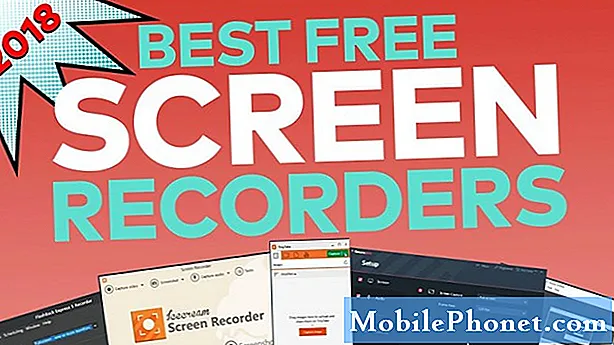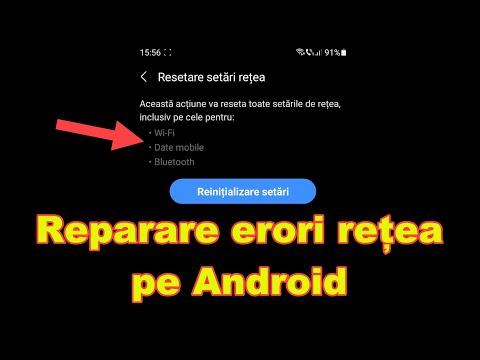
Conţinut
- Lucruri pe care ar trebui să le verificați înainte de a depana
- Depanarea Xiaomi Mi 6 cu probleme WiFi
Printre cele mai răspândite preocupări ridicate online de utilizatorii Xiaomi Mi 6 este problema problemelor de conectivitate wireless. Unii susțin că se pot conecta la Wi-Fi, dar nu au putut naviga pe Internet, în timp ce alții nu s-ar putea conecta la rețelele lor Wi-Fi, deoarece li se solicită erori. Există mai multe motive pentru care Xiaomi Mi 6 Wi-Fi nu funcționează conform intenției.
Probleme legate de cont, întreruperi ale rețelei, setări incorecte, actualizări defectuoase, erori software și cel mai grav, probleme hardware care afectează funcțiile de rețea ale telefonului. Dacă dețineți acest dispozitiv Xiaomi și, de asemenea, întâmpinați probleme cu probleme de conectivitate wireless, această postare evidențiază câteva soluții utile și posibile soluții pe care să le încercați. Dacă doriți să rezolvați problema acum, nu ezitați să consultați următoarele pași detaliați.
Dar, înainte de a trece la depanarea noastră, dacă se întâmplă să căutați o soluție la o altă problemă, vă sugerez să vizitați pagina noastră de depanare Xiaomi Mi 6, deoarece este posibil să fi abordat deja probleme similare cu ale dvs. Simțiți-vă liber să utilizați soluțiile și soluțiile noastre alternative. Dacă acestea nu funcționează și aveți nevoie de asistență suplimentară, ne puteți contacta întotdeauna completând chestionarul nostru privind problemele Android și apăsând pe Send.
Lucruri pe care ar trebui să le verificați înainte de a depana
Starea contului - asigurați-vă că contul dvs. este în stare bună și că toate serviciile dvs. sunt active. Dacă credeți că nu ați plătit facturile anterioare, atunci ar trebui să contactați operatorul de transport sau furnizorul de servicii de internet pentru a verifica dacă contul și serviciile dvs. sunt active. Transportatorii impun de obicei deconectarea temporară a conturilor cu facturi nerezolvate și alte probleme. Când se întâmplă acest lucru, contul dvs. va fi etichetat sub starea „soft disconnect”. Toate serviciile dvs. de ieșire sunt temporar dezactivate în această stare. Prin urmare, nu veți putea efectua apeluri, mesaje text sau accesa Internetul.
Starea rețelei - un alt lucru pe care trebuie să îl verificați în prealabil este cel al întreruperilor. De obicei, furnizorii de servicii de internet vor face anunțuri prealabile pentru întreruperi programate și întreținerea sistemului pentru a permite abonaților să fie conștienți de și să se pregătească pentru viitoarele întreruperi ale serviciului. Cu toate acestea, există doar câteva cazuri în care apar probleme brute la sfârșitul lor, fie în sistemul de rețea, fie în turnurile de bază. Acesta este momentul când întreruperile bruște ale serviciilor de rețea. De obicei, vi se va solicita un mesaj de eroare care să spună că serverul sau rețeaua nu sunt disponibile în prezent și că va trebui să încercați din nou mai târziu.
Echipamente de rețea - chiar sursa rețelei wireless de acasă este routerul sau modemul wireless. Este responsabil pentru primirea semnalului de la turnul de rețea și apoi transmite sau retransmite semnalul către toate dispozitivele conectate la rețea. Dacă internetul Wi-Fi nu este disponibil sau nu funcționează pe toate dispozitivele dvs., atunci cel mai probabil este ceea ce se întâmplă. Dacă este o problemă minoră care apare pe firmware-ul routerului sau modemului, o repornire sau un ciclu de alimentare ar putea să o remedieze. Pentru a exclude acest lucru din cauzele posibile, încercați acești pași:
- Opriți modemul / routerul wireless apăsând pe Putere butonul până când se oprește.
- Deconectați adaptorul A / C de la sursa de alimentare. Lăsați-l deconectat timp de aproximativ 30 de secunde până la 1 minut.
- După timpul scurs, conectați-l din nou la sursa de alimentare sau la priza de perete.
- apasă pe Putere pentru a-l reporni.
- Așteptați până când toate LED-urile sau indicatoarele luminoase devin stabile. Dacă vedeți o lumină roșie, aceasta indică faptul că ceva nu este în regulă cu routerul sau modemul. De exemplu, dacă indicatorul luminos pentru semnal este roșu, înseamnă că routerul sau modemul dvs. nu primește niciun semnal de la turnul de bază și acesta este principalul motiv pentru care nu aveți conexiune la internet. Orice problemă cu echipamentul de rețea trebuie rezolvată mai întâi. Odată ce totul funcționează corect cu echipamentele dvs. de rețea, ar trebui să reinstalați conectivitatea Wi-Fi și să rulați fără probleme pe toate dispozitivele.
Dacă problema Wi-Fi persistă pe Xiaomi Mi 6, dar nu și pe celelalte dispozitive, continuați să vă depanați telefonul. Aparent, ceva de pe dispozitivul dvs. împiedică funcțiile Wi-Fi să funcționeze conform intenției și asta ar trebui să vă ocupați în continuare.
Depanarea Xiaomi Mi 6 cu probleme WiFi
Următoarele pași de parcurs constau din proceduri standard sau soluții generice la problemele de conectivitate wireless pe Xiaomi Mi 6. Asigurați-vă că vă testați internetul Wi-Fi după ce ați efectuat fiecare soluție, astfel încât să știți dacă problema este rezolvată sau nu. Dacă prima metodă nu funcționează, încercați următoarea soluție aplicabilă.
Prima soluție: reporniți Xiaomi Mi 6 (resetare soft).
O simplă repornire pe telefon poate face o mulțime de minuni, mai ales atunci când se ocupă de probleme minore și erori aleatorii. Uneori, o singură repornire poate să nu fie suficientă pentru ca eroarea să fie remediată, așa că dați-o de până la trei ori, apoi vedeți dacă asta remediază problema. Iată cum să reporniți sau să efectuați o resetare soft pe Xiaomi Mi 6:
- Țineți apăsat butonul Putere butonul din partea dreaptă a telefonului.
- Selectați Oprire din opțiunile meniului.
- Apoi atingeți O.K.
- După aproximativ 30 de secunde, țineți apăsat butonul Putere apăsați din nou butonul până când telefonul pornește.
O resetare soft nu va afecta niciuna dintre datele telefonului dvs., deci este sigură.
În cazul în care Xiaomi Mi 6 nu răspunde la atingeri din cauza erorilor Wi-Fi, puteți face o repornire forțată. Similar cu o resetare soft, o resetare hard nu vă va afecta datele dacă este efectuată corect. Deci, iată cum se face o repornire forțată pe Xiaomi Mi 6:
- Țineți apăsat butonul Creșterea volumului și Putere buton în același timp timp de aproximativ 3 până la 5 secunde până când telefonul repornește.
Așteptați până când telefonul pornește complet, apoi încercați să vă conectați la Wi-Fi după aceea.
A doua soluție: dezactivați Wi-Fi și reporniți-l.
Dacă Wi-Fi încă nu funcționează pe Xiaomi Mi 6 după o resetare soft sau repornire forțată, încercați să dezactivați Wi-Fi-ul pentru câteva secunde și apoi să îl reporniți. Această soluție a făcut minuni multor oameni care s-au confruntat cu probleme minore de conectivitate prin Wi-Fi, astfel încât ați putea lua în considerare posibilitatea de a vă risca cu acest truc simplu, dar util. Iată cum puteți dezactiva / activa Wi-Fi pe Xiaomi Mi 6:
- Deschide Panoul de notificări în partea de sus a ecranului.
- Apasă pe Pictogramă de comandă rapidă Wi-Fi pentru a dezactiva Wi-Fi.
- După câteva secunde, atingeți Pictogramă Wi-Fi pentru a activa din nou Wi-Fi.
Încercați să efectuați o navigare de test pe telefonul dvs., apoi vedeți dacă puteți accesa acum Internetul.
A treia soluție: uitați de rețeaua wireless.
Eliminarea sau uitarea unei rețele fără fir poate ajuta la remedierea oricăror erori, cum ar fi atunci când rețeaua wireless se deteriorează și încetează brusc să funcționeze și să provoace erori. Uitarea unei rețele va elimina parola rețelei și va împiedica telefonul să se alăture automat în viitor. Este ca și când te-ai conecta la rețeaua wireless de pe Xiaomi Mi 6 pentru prima dată.
Pentru a uita sau a elimina o rețea Wi-Fi de pe telefonul dvs. Xiaomi Mi 6, urmați acești pași:
- Atingeți Setări.
- Atingeți Setări rapide sau WLAN. Opțiunile meniului pot varia în funcție de versiunea software-ului.
- Atingeți Wifi.
- Apasă pe Pictogramă săgeată dreapta Alături de Rețea Wi-Fi la care sunteți conectat în prezent.
- Apoi atingeți opțiunea pentru Uitați de rețea.
- Dacă vi se solicită, atingeți O.K pentru a confirma acțiunea.
Reporniți telefonul, apoi conectați-vă din nou la rețeaua Wi-Fi urmând acești pași:
- Deschide Panoul de notificări în partea de sus a ecranului.
- Atingeți lung Pictogramă de comandă rapidă Wi-Fi.
- Atingeți rețeaua fără fir sau ID-ul rețelei Wi-Fi pe care doriți să îl conectați.
- Introduceți parola dacă vi se solicită.
- Atingeți Conectați.
Dacă parola este corectă, Stare ID rețea va arăta Conectat.
Alternativ, puteți naviga la Setări-> Setări rapide-> Wi-Fi-> apoi atingeți pentru a selecta rețeaua wireless la care doriți să vă conectați.
Așteptați până când sunteți conectat, apoi încercați să testați navigarea pentru a vedea dacă acum puteți naviga pe Internet prin Wi-Fi.
A patra soluție: Resetați setările de rețea / APN pe Xiaomi Mi 6.
Problemele de rețea sunt suficient de dure pentru a rezista procedurilor anterioare, de obicei rezolvate prin resetarea setărilor de rețea sau APN de pe Xiaomi Mi 6. Cu toate acestea, toate parolele de rețea Wi-Fi și informațiile despre server vor fi șterse în acest proces. Acestea fiind spuse, luați notă de aceste informații înainte de a efectua o resetare a setărilor de rețea. Iată cum se face:
- Atingeți Setări.
- Atingeți Setari generale.
- Atingeți Retele mobile.
- Atingeți Numele punctelor de acces.
- Apoi atingeți Meniul buton.
- Selectați Resetare la valorile implicite.
Opțiunile de meniu pot varia în funcție de versiunea de sistem de operare a dispozitivului dvs.
După resetarea rețelei, reporniți telefonul, apoi configurați din nou rețeaua fără fir și efectuați o navigare de test la final.
A cincea soluție: resetare din fabrică / resetare master.
O resetare din fabrică sau o resetare master ar putea fi ultima opțiune de luat în considerare dacă toate celelalte nu au reușit să rezolve problema și că totuși nu vă puteți conecta sau utiliza Wi-Fi pe Xiaomi Mi 6. Toate datele dvs. personale vor fi șterse în proces ca dispozitivul se resetează și se restabilește la valorile implicite din fabrică. Acestea fiind spuse, faceți o copie de rezervă în prealabil a telefonului. Odată ce totul este setat, urmați acești pași pentru a continua cu resetarea principală:
- Opriți telefonul apăsând tasta Putere buton.
- Apoi apăsați și mențineți apăsat butonul Creșterea volumului și Putere simultan timp de câteva secunde.
- Când vezi Logo-ul meu pe ecran eliberați ambele butoane simultan.
- Apoi selectați Ștergeți Resetare prin apăsarea butonului Tasta de reducere a volumului și apoi apăsați tasta Putere pentru a confirma selectarea.
- Folosește Volum scăzut pentru a selecta Ștergeți toate datele apoi apăsați tasta Putere pentru confirmare.
- În cele din urmă, selectați da pentru a confirma resetarea.
După resetare, dispozitivul dvs. va reporni și va porni cu setările implicite din fabrică. Continuați cu configurarea inițială, configurați-vă rețeaua wireless, apoi încercați să vă conectați la Internet pe Xiaomi Mi 6.
Alte optiuni
- Actualizați software-ul. Încercați să verificați dacă există actualizare firmware disponibilă pentru Xiaomi Mi 6, apoi optați pentru o actualizare firmware. Asigurați-vă că copiați toate datele critice înainte de a continua cu descărcarea și instalarea actualizării pentru păstrare.
- Depanarea problemelor hardware. Dacă niciuna dintre procedurile de mai sus nu poate rezolva problema și că Xiaomi Mi 6 nu este încă în măsură să se conecteze la Wi-Fi sau să se poată conecta, dar nu poate naviga pe Internet din cauza anumitor erori, atunci următoarea opțiune de luat în considerare este verificarea hardware-ului . Metodele anterioare sunt utilizate în general pentru a remedia problemele Wi-Fi care sunt legate de software. Dacă problema persistă după efectuarea acestor soluții, atunci este posibil ca problema cu care vă confruntați să fie o problemă hardware. În acest moment, puteți contacta asistența Xiaomi sau furnizorul dvs. de servicii / furnizor de servicii de internet și să accentuați problema pentru asistență suplimentară.
- Service / reparații. Sau puteți pur și simplu să vă duceți telefonul la un centru de service și să îl verificați de către un tehnician. Acest lucru ar trebui făcut mai ales dacă problema a început după ce ați scăpat telefonul sau l-ați udat. Între timp, dacă bănuiți că problema este cu routerul sau modemul dvs., cum ar fi atunci când toate dispozitivele dvs. nu se pot conecta la Wi-Fi utilizând aceeași rețea, atunci ar trebui să contactați producătorul routerului sau modemului.
conecteaza-te cu noi
Suntem întotdeauna deschiși la problemele, întrebările și sugestiile dvs., așa că nu ezitați să ne contactați completând acest formular. Acesta este un serviciu gratuit pe care îl oferim și nu vă vom percepe niciun ban pentru asta. Vă rugăm să rețineți că primim sute de e-mailuri în fiecare zi și este imposibil să răspundem la fiecare dintre ele. Dar fiți siguri că citim fiecare mesaj pe care îl primim. Pentru cei pe care i-am ajutat, vă rugăm să răspândiți mesajul împărtășind postările noastre prietenilor dvs. sau pur și simplu să vă placă pagina noastră de Facebook și Google+ sau urmăriți-ne pe Twitter.